DWG图纸与中望3D交互生成实体
在二维CAD环境中生成的CAD图纸,如何在3D软件中生成实体呢?这是很多设计师面临的问题,尤其是工作中同时需要用到二维和三维CAD软件的设计师。今天就和大家分享一下,DWG图纸如何与三维软件交互生成实体。
DWG图纸与中望3D交互生成实体
下图(图一)是原来在二维CAD环境下,按比例1:1完成的设计图纸,我们在中望CAD中打开,浏览下图纸的内容。然后看看如何在中望3D中,以这幅图为基础,完成盖板的造型设计。

图一
1、 启动中望3D版,新建一个空白零件文件,见图二:

图二
2、 点击“确定”按钮,进入中望3D主工作空间,在主工作空间,右建单击,选择“插入草图”菜单,以XY平面为基准面,进入草图绘制空间,见下两图(图三、图四):

图三

图四
3、 进入草绘空间之后,选择“文件”菜单下的“输入”子菜单,弹出“输入”对话框(由于前一次默认选择为DWG,所以对话框标题栏显示为“DWG输入”),见图五所示:

图五
4、 点击“DWG输入”对话框中的“确定”按钮,弹出“选择输入文件…”对话框,浏览找到待生成实体的DWG文件。在这里,我们选择选择Drawing2.dwg,点击确定按钮,将DWG文件导入到中望3D的草绘空间中来,见下两图(图六、图七):

图六

图七
导入后,将DWG文件中的对象导入中望3D草绘空间后,中望3D能够保留对象在二维CAD软件中包括颜色,线型在内的所有对象特性。
与中望CAD中打开的结果对比一下,完全符合。我们的目标是把二维图纸转换成三维模型,所以有些对象比如尺寸,文字等是不需要的,另外,剖视图也是不需要的,我们将其删除,只留下如图八所示部分(为了更直观的看到效果,我们把背景颜色调整为黑色,一会儿在造型的时候,再设为系统默认颜色):

图八
细心的朋友可能注意到了,我将DWG图形导入中望3D草绘空间后,其线条宽度为细线,这里怎么线段宽度变宽了呢,其实是我省掉了改变线宽的步骤。
我们需要一次性改变所有线段宽度,但线型不变,怎么做呢,看下图(图九):
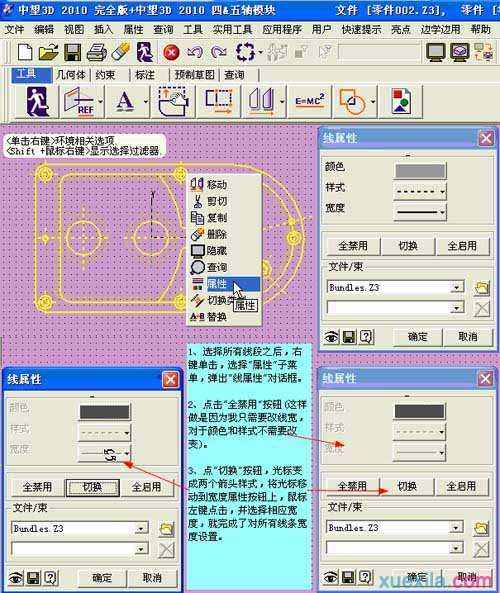
图九
5、 到这里,已经完成了原有DWG图纸导入中望3D的过程,接下来,我们退出中望3D的草图绘制空间,进入中望3D的主工作空间。也许我们要问,这个图形线条彼此交叉,怎么能够生成实体呢?这时候我们就要用到中望3D提供的“曲线列表”选取功能了。这一功能可以下次再与各位分享。不过在进行中望3D造型之前,我们可以先来看看这个造形的最终效果(图十)。

图十
6、在导入原有DWG文件时,有以下几个事情需要注意一下:
A、DWG图形内的实体,只能以一个固定比例绘制,同一轮廓不能出现两个不同比例。
B、轮廓必须保证为闭合轮廓,即组成轮廓的圆弧,直线,多段线必须是首尾相连的。
C、轮廓线不能有重线。
大部分规则图形,都可以经由这种方法,生成实体。与一笔一画在中望3D中绘制草图相比,导入DWG图形的功能,可以显著提升我们三维造型的效率。